辽师版小学四年级信息技术教案
辽师版小学四年级信息技术教案
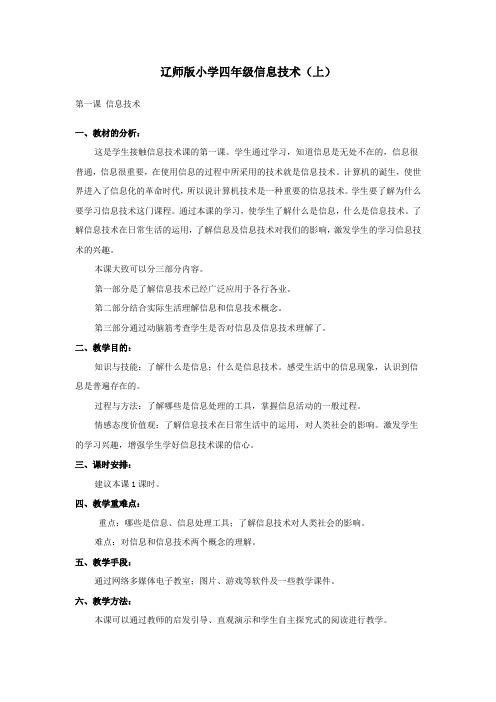
辽师版小学四年级信息技术(上)第一课信息技术一、教材的分析:这是学生接触信息技术课的第一课。
学生通过学习,知道信息是无处不在的,信息很普通,信息很重要,在使用信息的过程中所采用的技术就是信息技术。
计算机的诞生,使世界进入了信息化的革命时代,所以说计算机技术是一种重要的信息技术。
学生要了解为什么要学习信息技术这门课程。
通过本课的学习,使学生了解什么是信息,什么是信息技术。
了解信息技术在日常生活的运用,了解信息及信息技术对我们的影响,激发学生的学习信息技术的兴趣。
本课大致可以分三部分内容。
第一部分是了解信息技术已经广泛应用于各行各业。
第二部分结合实际生活理解信息和信息技术概念。
第三部分通过动脑筋考查学生是否对信息及信息技术理解了。
二、教学目的:知识与技能:了解什么是信息;什么是信息技术。
感受生活中的信息现象,认识到信息是普遍存在的。
过程与方法:了解哪些是信息处理的工具,掌握信息活动的一般过程。
情感态度价值观:了解信息技术在日常生活中的运用,对人类社会的影响。
激发学生的学习兴趣,增强学生学好信息技术课的信心。
三、课时安排:建议本课1课时。
四、教学重难点:重点:哪些是信息、信息处理工具;了解信息技术对人类社会的影响。
难点:对信息和信息技术两个概念的理解。
五、教学手段:通过网络多媒体电子教室;图片、游戏等软件及一些教学课件。
六、教学方法:本课可以通过教师的启发引导、直观演示和学生自主探究式的阅读进行教学。
七、教学过程:(一)激情导入。
现在,请同学们一起观察老师,说说老师有什么特征?学生讨论回答(老师的发型、衣服的颜色,脸型、姿势等等特征)。
同学们看着老师就能获得这么多的关于老师的信息,其实老师就是由许多许多的信息组成的。
可见,信息就在我们的生活中,在我们的身边,在你我的身上,在世界的每一个角落里。
那么,信息究竟是个什么呢?这就是我们今天要学习的内容。
(板书课题:第1课信息和信息处理工具)(二)新授1.什么是信息每天我们通过广播、电视、报纸可以获得大量对我们有用的消息。
2024年辽师大版四年级信息技术下册教案
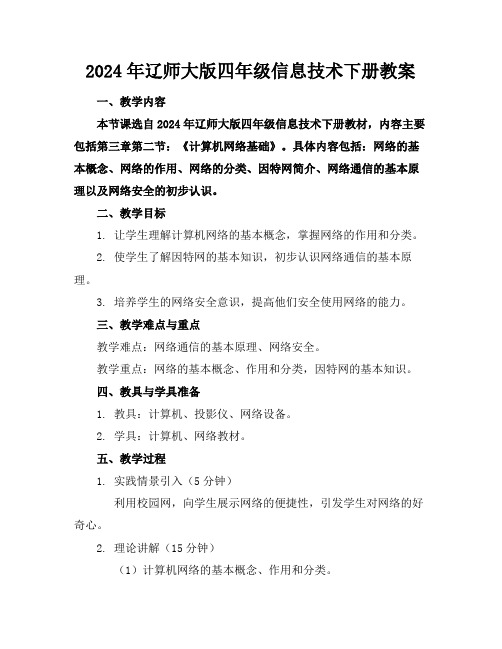
2024年辽师大版四年级信息技术下册教案一、教学内容本节课选自2024年辽师大版四年级信息技术下册教材,内容主要包括第三章第二节:《计算机网络基础》。
具体内容包括:网络的基本概念、网络的作用、网络的分类、因特网简介、网络通信的基本原理以及网络安全的初步认识。
二、教学目标1. 让学生理解计算机网络的基本概念,掌握网络的作用和分类。
2. 使学生了解因特网的基本知识,初步认识网络通信的基本原理。
3. 培养学生的网络安全意识,提高他们安全使用网络的能力。
三、教学难点与重点教学难点:网络通信的基本原理、网络安全。
教学重点:网络的基本概念、作用和分类,因特网的基本知识。
四、教具与学具准备1. 教具:计算机、投影仪、网络设备。
2. 学具:计算机、网络教材。
五、教学过程1. 实践情景引入(5分钟)利用校园网,向学生展示网络的便捷性,引发学生对网络的好奇心。
2. 理论讲解(15分钟)(1)计算机网络的基本概念、作用和分类。
(2)因特网的基本知识。
(3)网络通信的基本原理。
(4)网络安全的基本知识。
3. 例题讲解(15分钟)以网络拓扑结构为例,讲解如何绘制网络拓扑图。
4. 随堂练习(10分钟)学生绘制一个简单的网络拓扑图。
5. 互动环节(10分钟)学生分享自己的网络使用经验,讨论网络安全问题。
六、板书设计1. 板书网络的基本概念、作用和分类。
2. 板书因特网的基本知识。
3. 板书网络通信的基本原理。
4. 板书网络安全的基本知识。
七、作业设计1. 作业题目:绘制一个家庭网络的拓扑图,并注明每个设备的用途。
2. 答案:家庭网络拓扑图,包括设备名称、用途、连接方式。
八、课后反思及拓展延伸1. 课后反思:学生对网络的基本概念、作用和分类掌握程度,以及对网络通信和安全的理解。
2. 拓展延伸:让学生调查身边的家庭网络使用情况,了解网络安全问题,提高安全意识。
重点和难点解析1. 教学难点:网络通信的基本原理、网络安全。
2. 例题讲解:如何绘制网络拓扑图。
辽师大版四年级下册《信息技术》全册教案
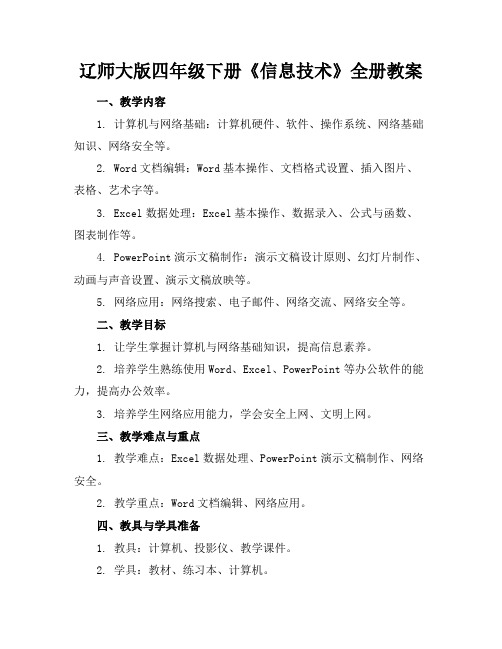
辽师大版四年级下册《信息技术》全册教案一、教学内容1. 计算机与网络基础:计算机硬件、软件、操作系统、网络基础知识、网络安全等。
2. Word文档编辑:Word基本操作、文档格式设置、插入图片、表格、艺术字等。
3. Excel数据处理:Excel基本操作、数据录入、公式与函数、图表制作等。
4. PowerPoint演示文稿制作:演示文稿设计原则、幻灯片制作、动画与声音设置、演示文稿放映等。
5. 网络应用:网络搜索、电子邮件、网络交流、网络安全等。
二、教学目标1. 让学生掌握计算机与网络基础知识,提高信息素养。
2. 培养学生熟练使用Word、Excel、PowerPoint等办公软件的能力,提高办公效率。
3. 培养学生网络应用能力,学会安全上网、文明上网。
三、教学难点与重点1. 教学难点:Excel数据处理、PowerPoint演示文稿制作、网络安全。
2. 教学重点:Word文档编辑、网络应用。
四、教具与学具准备1. 教具:计算机、投影仪、教学课件。
2. 学具:教材、练习本、计算机。
五、教学过程1. 实践情景引入:通过讲解计算机在日常生活中的应用,激发学生学习兴趣。
2. 例题讲解:结合教材,讲解Word文档编辑、Excel数据处理、PowerPoint演示文稿制作等操作步骤。
3. 随堂练习:让学生上机操作,巩固所学知识。
5. 课后作业布置:布置具有代表性的作业,巩固所学知识。
六、板书设计1. 板书四年级下册《信息技术》教案2. 板书内容:教学内容、教学目标、教学难点与重点、教学过程、课后作业。
七、作业设计1. 作业题目:(1)利用Word制作一份个人简历。
(2)利用Excel制作一份成绩统计表,并插入图表。
(3)利用PowerPoint制作一份以“我的家乡”为主题的演示文稿。
2. 答案:见课后作业指导。
八、课后反思及拓展延伸1. 教学反思:根据学生学习情况,调整教学策略,提高教学质量。
2. 拓展延伸:(1)开展计算机知识竞赛,提高学生信息素养。
辽师大版四年级信息技术下册教案
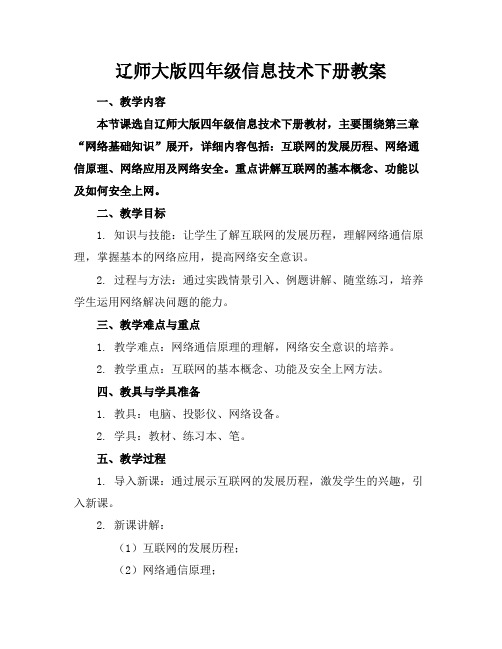
辽师大版四年级信息技术下册教案一、教学内容本节课选自辽师大版四年级信息技术下册教材,主要围绕第三章“网络基础知识”展开,详细内容包括:互联网的发展历程、网络通信原理、网络应用及网络安全。
重点讲解互联网的基本概念、功能以及如何安全上网。
二、教学目标1. 知识与技能:让学生了解互联网的发展历程,理解网络通信原理,掌握基本的网络应用,提高网络安全意识。
2. 过程与方法:通过实践情景引入、例题讲解、随堂练习,培养学生运用网络解决问题的能力。
三、教学难点与重点1. 教学难点:网络通信原理的理解,网络安全意识的培养。
2. 教学重点:互联网的基本概念、功能及安全上网方法。
四、教具与学具准备1. 教具:电脑、投影仪、网络设备。
2. 学具:教材、练习本、笔。
五、教学过程1. 导入新课:通过展示互联网的发展历程,激发学生的兴趣,引入新课。
2. 新课讲解:(1)互联网的发展历程;(2)网络通信原理;(3)网络应用;(4)网络安全。
3. 实践情景引入:让学生举例说明互联网在日常生活中的应用,提高学生的实际操作能力。
4. 例题讲解:讲解如何安全上网,避免泄露个人信息。
5. 随堂练习:让学生运用所学知识,解决实际问题。
六、板书设计1. 互联网的发展历程2. 网络通信原理3. 网络应用4. 网络安全七、作业设计1. 作业题目:(1)简述互联网的发展历程;(2)什么是网络通信原理?请举例说明;(3)列举三种网络安全措施,并说明其作用。
2. 答案:(1)互联网的发展历程:从ARPANET到全球互联网;(2)网络通信原理:通过路由器、交换机等设备,将信息从一个网络节点传输到另一个网络节点;(3)网络安全措施:①安装杀毒软件,防止病毒、木马等恶意程序;②使用复杂密码,定期更改密码;③避免在不安全的网络环境下使用个人信息。
八、课后反思及拓展延伸1. 课后反思:本节课教学过程中,学生的参与度较高,但部分学生对网络通信原理的理解仍有困难,需要在今后的教学中加强讲解。
辽师大版四年级信息技术下册优质教案
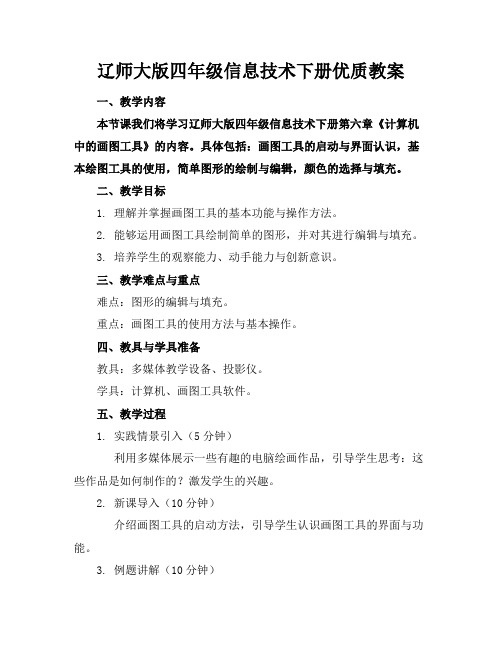
辽师大版四年级信息技术下册优质教案一、教学内容本节课我们将学习辽师大版四年级信息技术下册第六章《计算机中的画图工具》的内容。
具体包括:画图工具的启动与界面认识,基本绘图工具的使用,简单图形的绘制与编辑,颜色的选择与填充。
二、教学目标1. 理解并掌握画图工具的基本功能与操作方法。
2. 能够运用画图工具绘制简单的图形,并对其进行编辑与填充。
3. 培养学生的观察能力、动手能力与创新意识。
三、教学难点与重点难点:图形的编辑与填充。
重点:画图工具的使用方法与基本操作。
四、教具与学具准备教具:多媒体教学设备、投影仪。
学具:计算机、画图工具软件。
五、教学过程1. 实践情景引入(5分钟)利用多媒体展示一些有趣的电脑绘画作品,引导学生思考:这些作品是如何制作的?激发学生的兴趣。
2. 新课导入(10分钟)介绍画图工具的启动方法,引导学生认识画图工具的界面与功能。
3. 例题讲解(10分钟)讲解如何使用画图工具绘制一个简单的房子图形,包括线条、矩形、椭圆等工具的使用。
4. 随堂练习(15分钟)让学生尝试利用画图工具绘制一个自己喜欢的图形,并进行编辑与填充。
5. 互动环节(10分钟)学生展示自己的作品,互相评价、交流,教师给予指导和鼓励。
六、板书设计1. 画图工具的启动与界面认识2. 基本绘图工具的使用线条矩形椭圆钢笔3. 简单图形的绘制与编辑4. 颜色的选择与填充七、作业设计1. 作业题目:利用画图工具绘制一幅自己喜欢的风景画。
2. 答案:学生根据课堂所学,自行创作。
八、课后反思及拓展延伸1. 反思:关注学生在课堂上的操作情况,针对问题进行个别指导,提高教学效果。
2. 拓展延伸:鼓励学生在课后尝试使用其他绘图软件,拓展绘画技能,培养创新能力。
重点和难点解析1. 教学难点与重点的确定。
2. 例题讲解的详细程度。
3. 随堂练习的设计与实施。
4. 作业设计的要求与答案的开放性。
5. 课后反思及拓展延伸的实践指导。
一、教学难点与重点的确定(1)难点:图形的编辑与填充在图形编辑过程中,学生可能会遇到选择工具不当、操作不熟练等问题,需要教师耐心指导。
2024年辽师大版四年级信息技术下册教案

2024年辽师大版四年级信息技术下册教案一、教学内容本节课选自2024年辽师大版四年级信息技术下册教材第三单元《信息搜索与处理》的第6章《网络的秘密》,详细内容包括:6.1节互联网的奥秘,6.2节搜索引擎的使用方法,以及6.3节网络信息的筛选和处理。
二、教学目标1. 让学生了解互联网的基本原理,认识到网络的积极作用。
2. 培养学生熟练运用搜索引擎查找信息的能力。
3. 提高学生对网络信息的筛选、处理和评价能力。
三、教学难点与重点难点:网络信息的筛选和处理。
重点:搜索引擎的使用方法及网络信息评价。
四、教具与学具准备1. 教具:计算机、投影仪、教学PPT。
2. 学具:学生每人一台计算机,网络环境。
五、教学过程1. 实践情景引入(5分钟)利用PPT展示互联网在日常生活中的应用,引导学生思考网络的积极作用。
2. 知识讲解(15分钟)(1)讲解互联网的基本原理,让学生了解网络的奥秘。
(2)介绍搜索引擎的使用方法,如百度、谷歌等。
(3)讲解网络信息的筛选、处理和评价方法。
3. 例题讲解(15分钟)以“查找关于保护眼睛的方法”为例,演示如何使用搜索引擎进行有效搜索,并对搜索结果进行筛选和处理。
4. 随堂练习(10分钟)学生自主进行搜索练习,查找关于“绿色出行”的相关信息,并进行筛选和处理。
5. 互动交流(5分钟)学生展示自己的搜索结果,互相交流筛选和处理方法,教师点评并给予指导。
六、板书设计1. 互联网的奥秘2. 搜索引擎的使用方法百度、谷歌等3. 网络信息的筛选和处理来源评价内容评价可靠性评价七、作业设计1. 作业题目:查找关于“节约用水”的相关信息,并进行筛选和处理。
2. 答案:(1)搜索关键词:节约用水方法生活实例(2)筛选标准:来源可靠性、内容实用性、方法可行性(3)处理方法:整理归纳、提炼要点、形成报告八、课后反思及拓展延伸1. 反思:本节课的教学效果,学生的掌握程度,以及教学过程中的不足之处。
2. 拓展延伸:(1)鼓励学生在生活中运用所学知识,提高网络素养。
新版辽宁师范大学出版社小学四年级下册信息技术教案

新版《信息》四年级下册教学设计*******小学***2016年3月第1课时第1课第一只鸟飞起的地方教学目标:1、掌握插入剪贴画和插入图片的方法;2、学会设置图片格式。
教学重点:在word中插入剪贴画和来自文件的图片。
教学难点:对图片的格式进行设置。
教学准备:多媒体教室、学生用图片若干幅。
教学过程:一、谈话引入同学们,在朝阳发现的古生物化石形态各异,有飞天的“恐龙”,有绽放的“花”……借助Word2007软件把自己喜欢的古化石图片插入“朝阳化石文化”文档中,使文章图文并茂,看起来更加生动形象!二、打开“朝阳化石文化”文件(1)找到“朝阳化石文化”文件(2)打开“朝阳化石文化”文件教你一招:你还可以在【开始】-【搜索】里输入文件名来查找。
三、插入剪贴画边操作边讲解1、将光标定位在“古生物化石”后;2、单击【插入】选项卡,在【插图】组中单击【剪贴画】按钮;3、在窗口右侧【剪贴画】任务窗格的【搜索文字】下面输入关键词“化石”;4、单击【搜索】按钮,将显示所有与化石相关的图片,单击喜欢的图片即可插入文档。
生操作,师巡视指导。
四、插入图片如果你对剪贴画不满意,还可以插入自己喜欢的图片!1、将光标定位在“中华龙鸟”后;2、单击【插入】选项卡,在【插图】组中单击【图片】按钮;3、在弹出的【插入图片】对话框中,拖动文件列表滚动条,选择【计算机】-【本地磁盘F:】-【素材】文件夹,选中“中华龙鸟.jpg”图片;4、单击【插入】按钮。
生自主上机练习,师巡视指导。
五、设置图片格式1、设置图片的大小选中图片,四周出现8个“控制点”;鼠标指针放任意“控制点”变双箭头,拖动可改变图片大小。
2、设置文字环绕方式选中图片,单击【格式】选项卡,在【排列】组中单击【文字环绕】按钮;在【文字环绕】下拉列表中选择【四周型环绕】方式。
3、设置图片样式选中图片,单击【格式】选项卡,鼠标浮动在【图片样式】组上可以预览效果,在【图片样式】组中选择【金属椭圆】样式,单击【图片边框】按钮找到【橙色】,单击【图片效果】按钮选择【棱台】菜单中的【冷色效果】。
辽师大版小学信息技术四年级上册全册教案
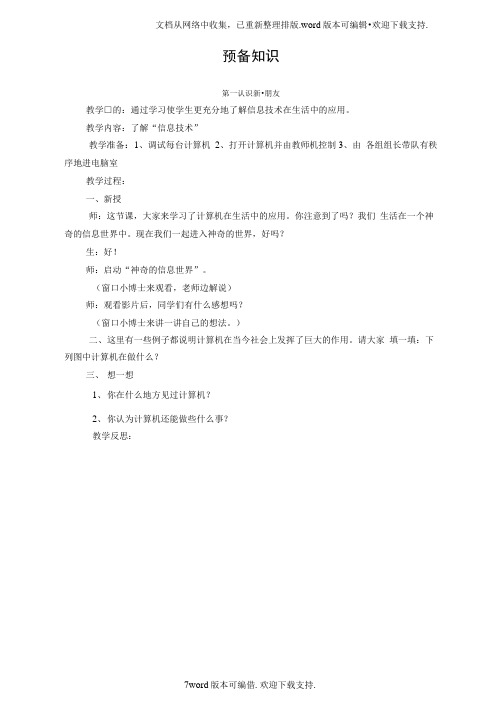
教学目标:
5、了解和认识BBS-公告板
6、知道如何登录BBS
7、学会用BBS与别人交流
教学重点:
登录BBS
教学难点:
用BBS与别人交流
教学过程:
一、看一看:
1、BBS,就是电子公告板,是internet±的一种电子信息服务系统。它提供一 块公共电子“口板”,每个同学都可以在公告板上的上面收发室、发布信息或提 出看法。
教学目标:
9、激发学生运用网络和学习网络知识的兴趣,培养学生动手进行网络浏览和 语言表达的能力;
10、让学生掌握什么是万维以及网络的功能;
11、学会用IE浏览器保存一个网页;
12、通过本课学习知识使用IE浏览器收藏夹储存网址的方法。
教学重点:
学习什么是万维网以及网络的功能;
如何保存一个网页
教学难点:什么是万维网;保存一个网页
三、练技能
1、上网时多开儿个浏览窗口,同时浏览不同的网页。
2、如果在打开新的网页之前,先按住"shift”键,这时链接的网页会在新的
IE浏览器窗口中显示。
四、动脑筋
1、书上习题
2、鼓励学生演示在IE浏览器还可以做哪些设置,学生边讲边操作。
3、学生自由学习,分组互相答疑,教师收集学生想了解的问题,对于不能当时 回答的问题要在课下进行整理,以便在以后的教学中进行补充。
三、练技能:
1、学生按教材自学
2、设计任务,可独立完成也可通过小组协作完成。
四、动脑筋
1、回忆一下"网上邻居”的操作过程以及访问别人电脑上的文件及文件夹的方 法
2、制定任务活动,通过竞赛形式进行。
3、讨论:如果同一个工作组内的计算机没有设置“共享”文件夹,能否通过“网 上邻居”进行访问。
- 1、下载文档前请自行甄别文档内容的完整性,平台不提供额外的编辑、内容补充、找答案等附加服务。
- 2、"仅部分预览"的文档,不可在线预览部分如存在完整性等问题,可反馈申请退款(可完整预览的文档不适用该条件!)。
- 3、如文档侵犯您的权益,请联系客服反馈,我们会尽快为您处理(人工客服工作时间:9:00-18:30)。
辽宁师范大学出版社四年级上册信息技术薛屯乡中心小学孙超教学进度表第一单元美丽的辽宁我的家——用计算机写文章第1课走进Word家园一、教学目标:1、了解Word 2007软件的主要功能和用途;2、学会进入和推出Word 2007软件;3、熟悉Word 2007界面窗口的组成;4、掌握新建和保存文件的方法。
二、教学重点、难点1、和推出Word 2007软件;2、Word 2007界面窗口的组成;三、教学过程一、启动Word 2007单机开始按钮→选择【所有程序】→单机【Microsoft Office】下的【Microsoft Office Word 2007】选项,即可打开Word 2007窗口。
二、认识Word 2007界面窗口Word 2007界面窗口由快速访问工具栏、标题栏、功能区、标尺、工作区、滚动条、状态栏组成。
三、巩固练习练技能:1、在Word 窗口中输入文章2、保存文档3、输入假期旅游计划4、保存文件,退出Word 2007四、知识拓展板书:第1课走进Word家园第2课走进沈阳故宫博物馆一、教学目标:1、掌握打开文件的方法;2、学会在文章中插入符号及修改、删除文字;3、学会段落的合并与拆分;二、教学重点、难点1、学会在文章中插入符号及修改、删除文字;2、学会段落的合并与拆分;三、教学过程(一)导入新课。
沈阳故宫位于沈阳市沈河区,主要建筑有大清门、崇政殿……你想进一步了解吗?请用Word 2007软件打开文档“沈阳故宫”,在文章适当位置插入符号,将段落重新调整,使沈阳故宫的介绍更加清晰、有条理、有道理。
让我们一起来试试吧!(二)讲授新课。
一、打开文件(1)单击Office按钮→【打开】(2)选择【计算机】→【本地磁盘D盘】→【素材资料】,选中“沈阳故宫”文件;(3)打击【打开】。
二、插入符号(1)将光标定位在“东路”前面;(2)单击【插入】,在【特殊符号】组中选择;(3)在【插入特殊符号】对话框中选中你喜欢的符号;(4)单击确定。
三、插入、改写文字(1)将光标定位在“我的感想:”后面;(2)选择中文输入法,输入文字。
四、删除文字(1)将光标定位到要删除文字的后面;(2)按键盘上的退格键删除文字;五、段落的合并与拆分(一)段落的合并(1)将光标定位到“大清门”前;(2)按键盘上的Backspace键可以将此段文字接到上一段文字的末尾。
(二)段落的拆分(1)将光标定位到“东路”前;(2)按键盘上回车键就可以拆分新的一段六、保存并关闭“沈阳故宫”文档文件四、拓展延伸说一说回车键和退格键的作用和区别。
板书:第2课走进沈阳故宫博物院第3课红色之旅一、教学目标:1、学会选中整行、整段及整篇文字的方法;2、学会复制、移动文字的方法。
二、教学重点、难点1、学会选中整行、整段及整篇文字的方法;2、学会复制、移动文字的方法。
三、教学过程(一)导入新课。
辽沈战役纪念馆南大门——胜利之门,是由三个单体建筑组成,前面两个单体建筑都有一个斜度,从远处看是一个英文字母“V ”,是胜利的象征,同时又像张开的手臂,敞开胸襟迎接来自国内外的游客。
用Word 2007复制、移动的方法将《辽沈战役纪念馆》这篇文章的内容顺序以主要建筑为主线进行适当的调整。
(二)讲授新课。
(一)、打开文件们,找到准备编辑的“辽沈战役纪念馆”文档(二)、选中整行、整段及整篇文字1、选取整行文字将鼠标指针移动到所要选定行的左侧,指针变成右上箭头时单击左键,即可选取整行文字。
2、选取整段文字将鼠标指针移动到所要选定段的左侧,指针变成右上箭头时单击左键,即可选取整段文字。
3、选取整篇文字将鼠标指针移动到文档左侧,指针变成右上箭头时单击左键,即可选取整篇文字。
(三)、复制、移动文字1、复制文字(1)选中文字“辽沈战役纪念馆”;(2)单击【开始】→【剪贴板】→【复制】;(3)将光标移动到下一行“主要建筑”前面;(4)单击【剪贴板】→【粘贴】,完成复制。
2、移动文字(1)选中“介绍辽沈战役烈士纪念塔……”这段文字;(2)单击【开始】→【剪贴板】→【剪切】;(3)将光标定位到“纪念塔”下面;(4)单击【剪贴板】→【粘贴】,完成移动。
(四)、关闭并保存“辽沈战役纪念馆“文档文件四、拓展延伸使用【复制】或【粘贴】命令后,多次单击【粘贴】,会发现什么?板书:第3课红色之旅第4课现代化国际港口一、教学目标:1、掌握设置文字的字体、字号、颜色、着重号、下划线、拼音等方法;2、学会设置字符的间距;3、掌握格式刷的使用。
二、教学重点、难点1、学会设置字符的间距;2、掌握格式刷的使用。
三、教学过程(一)导入新课。
大连港交通十分方便,哈大铁路正线与东北地区发达的铁路网连接。
大连港还联接着俄罗斯和朝鲜,可通过西伯利亚大铁路,成为欧亚大陆桥的起点。
下面就请同学们用Word中设置文字的方法将《大连人的梦想与追求》这篇文章变得更漂亮、更美观吧!(二)讲授新课。
一、打开“大连人的梦想与追求”文件;二、设置文字的字体、字号、颜色1、选择标题“大连人的梦想与追求”;2、单击【开始】,打开【字体】对话框;3、在【字体】对话框中进行设置,选择【华文隶书】【二号】【加粗】【红色】;4、试一试:把第二段“全方位、多功能、现代化国际大港”进行设置。
三、给文字加上拼音1、选择文字“战略”;2、【开始】标签中【字体】组中【拼音指南】,打开【拼音指南】对话框;3、单击确定。
四、设置字符的间距1、选择标题“大连人的梦想与追求”;2、单击【开始】选中【字体】;3、打开【字体】选择【字符间距】标签;4、设置【缩放】为100%,【间距】选“加宽”,【磅值】为“2磅”。
五、格式刷的使用1、选中“全方位、多功能、现代化国际大港”文本;2、单击【开始】中的【剪贴板】组中的【格式刷】命令;3、用变成刷子样子的鼠标在“经营国际化、服务物流化、管理数字化”文字上拖动即可。
六、保存并关闭“大连人的梦想与追求”文档文件四、拓展延伸对于文章中不认识的字,你有办法知道吗?板书:第4课现代化国际港口第5课舌尖上的辽宁一、教学目标:1、学会快速设置样式的方法;2、学会查找与替换二、教学重点、难点1、学会快速设置样式的方法;2、学会查找与替换三、教学过程(一)导入新课。
辽宁盘锦的特色食材——蒲笋,展示了历史悠久的饮食文化,解释了人们在饮食上的探索、研究、创新和贡献。
利用Word 2007快速设置样式的方法,把文档“蒲笋介绍”内容快速设置成自己喜欢的样式。
(二)讲授新课。
一、打开“蒲笋介绍”文档文件二、快速设置样式1、选中文本;2、单击【开始】,鼠标移动到【样式】组中的不同类型样式的按钮上,观察文字的变化;3、选择【标题】样式,单击左键。
三、查找与替换1、查找文字(1)单击【开始】→【编辑】→【查找】,打开【查找和替换】对话框;(2)在【查找内容】中输入文字“蒲笋”;2、替换文字(1)单击【开始】→【编辑】→【替换】,打开【查找和替换】对话框;(2)在【查找内容】中输入需要替换的文字“蒲花”,在【替换为】中输入“蒲笋”;(3)单击【替换】或【全部替换】按钮。
四、保存并关闭“蒲笋介绍”文件四、拓展延伸你能快速地给文章标题设置标题样式吗?板书:第5课舌尖上的辽宁第6课母亲的怀抱——望儿山一、教学目标:1、学会设置段落的行间距及段间距;2、学会设置左、右缩进,首行缩进及文字的对齐方式;3、设置文章的项目符号及编号。
二、教学重点、难点1、学会设置左、右缩进,首行缩进及文字的对齐方式;2、设置文章的项目符号及编号。
三、教学过程(一)导入新课。
“母亲节”期间为了表达对母亲的敬爱,很多人浏览望儿山,在望儿山中仿佛置身于母亲的怀抱。
本节课,将利用Word 2007排版功能对作文《感恩母亲》进行编辑。
(二)讲授新课。
一、打开“母亲节有感“文档文件二、设置段落的行间距1、选定正文2、单击【开始】→【段落】;3、打开【段落】→【缩进和间距】→【间距】,【段前】调整为”1行”,【段后】调整为“0行”,【行距】选择“1.5倍行距”;4、单击【确定】,完成设置。
三、设置缩进格式1、选择正文;2、单击【开始】→【段落】→【段落】对话框;3、在【缩进和间距】→【缩进】→【左侧】和【右侧】调整为“0字符”;4、单击【特殊格式】选择“首行缩进”,【磅值】为“2字符”;5、单击【确定】,完成设置。
四、设置对齐方式1、选中标题“感恩母亲”;2、选择【段落】组中【居中】。
五、设置项目符号和编号1、设置项目符号(1)选择段落;(2)单击【开始】→【段落】→【项目符号】;(3)在【项目符号库】中选择喜欢的样式。
2、设置编号(1)选择正文;(2)单击【开始】→【段落】→【编号】;(3)在【编号库】中选择适当的样式。
六、保存并关闭“母亲节有感”文档文件四、拓展延伸你能给文章添加项目符号和编号吗?板书:第6课母亲的怀抱——望儿山第7课沿海经济的腾飞一、教学目标:1、学会插入页眉、页脚、页码;2、学会分页、插入空白页、封面。
二、教学重点、难点1、学会插入页眉、页脚、页码;2、学会分页、插入空白页、封面。
三、教学过程(一)导入新课。
作为辽宁人,一定希望自己的家乡富饶美丽,人们的生活安居乐业。
那么请为“沿海经济的腾飞”文档插入适当的页眉、页脚和页码,并调加漂亮的封面,展示一下辽宁经济腾飞的风采吧!(二)讲授新课。
一、打开“沿海经济的腾飞”文档文件二、插入页眉、页脚和页码1、插入页眉(1)单击【插入】→【页眉和页脚】的【页眉】按钮;(2)选择【内置】→【空白】样式;(3)在【输入文字】处输入“家乡风采”;(4)单击【设计】→【关闭页眉和页脚】按钮,或者双击空白处,即可关闭页眉的编辑状态。
2、插入页脚插入页脚与插入页眉的方法相似,请参照前面的步骤自己尝试完成。
3、插入、编辑页码(1)单击【插入】→【页眉和页脚】的【页码】按钮,选择【页面底端】选项;(2)在【页面底端】下拉菜单中选择【普通数字2】居中样式;(3)单击【插入】→【页眉和页脚】下的【页码】→【设置页码格式】→【页码格式】进行设置;(4)单击【确定】完成设置。
三、分页、插入空白页1、分页(1)光标定位“生产总值38605元。
”后;(2)【插入】→【页】→【分页】。
2、插入空白页(1)光标定位在原文档的“生产总值38605元。
”后;(2)【插入】→【页】→【空白页】,这样就在两部分文字之间插入了一个空白的页面。
四、添加封面1、单击【插入】→【封面】;2、根据文字内容选取【内置】菜单中【运动型】封面样式;3、根据提示【键入文档标题】位置输入文字“我的家乡”。
五、保存并关闭“沿海经济的腾飞”文档文件四、拓展延伸怎样插入不同样式的页码?板书:第7课沿海经济的腾飞第8课辽宁航母Style一、教学目标:1、综合运用Word 2007各种编辑功能;2、掌握对文字的美化设计;3、学会制作简单的宣传海报。
